Set to Frame Size برای فیت کردن اندازه کلیپ با اندازه سکانس بدون افت کیفیت در خروجی و Scale to Frame Size برای فیت کردن اندازه کلیپ با سکانس با افت کیفیت و 1/4 اندازه اصلی ویدیو و در خروجی اما کدامیکی بهتره و چه زمانی کدام را انتخاب کنیم؟ روی ویدیو راست کلیک کنید و گزینه Scale to frame size رو بزنید تا با اندازه سکانس فیت بشه.
تفاوت Set to Frame Size با Scale to Frame Size در پریمیر پرو
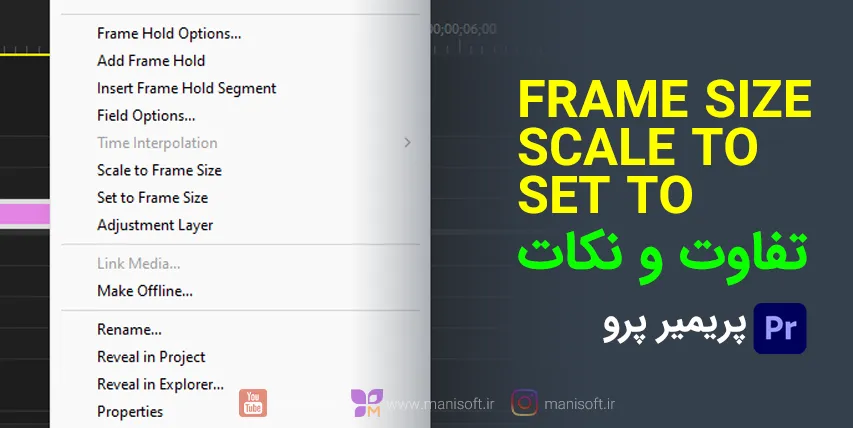
تفاوت Set/Scale to frame size در پریمیر پرو
در ویدیو زیر متوجه خواهید شد که چه زمانی و چرا باید هر کدام از دستورات Scale to frame size و Set to frame size را باید انتخاب کنید. بسیاری افراد این دو گزینه را بدون اینکه تفاوت اصلی آنها را بدانند استفاده میکنند و در نهایت متوجه پایین بودن کیفیت خروجی میشوند.
مدت زمان ویدیو : 2دقیقه
پریست آماده برای Set to frame size بسازید
اگر تصور میکنید که در پروژه هایتان اغلب مجبور هستید از این 2 دستور استفاده کنید پیشنهاد میکنم برای افزایش سرعت کار تدوین و جلوگیری از اتلاف وقت ، یک پریست آماده از افکت Motion بسازید.
فرض کنید پروژه ای به اندازه فول اچ دی دارید و همیشه هم تعدادی ویدیو فورکی را باید در چنین سکانسی وارد کنید روی یکی از ویدیوهای فورکی کلیک کرده و به افکت کنترل بروید و با Scale اندازه آنرا فیت کنید اکنون روی نام افکت Motion راست کلیک کرده و گزینه Save preset را بزنید و پریست را ذخیره کنید. از این به بعد کافی است این افکت را روی تمام ویدیوهای فورکی بگذارید.

از افکت Transform استفاده کنید
اگر ویدیوهایی که با سکانس هم اندازه نیستند در سکانس پشت سر هم قرار میگیرند ، بجای اینکه از یک پریست آماده Motion روی آنها استفاده کنید ، بهتر است از ویدیو افکت Transform کمک بگیرید تا با یک ادجاست و در چند ثانیه همه آنها را تنظیم کنید.
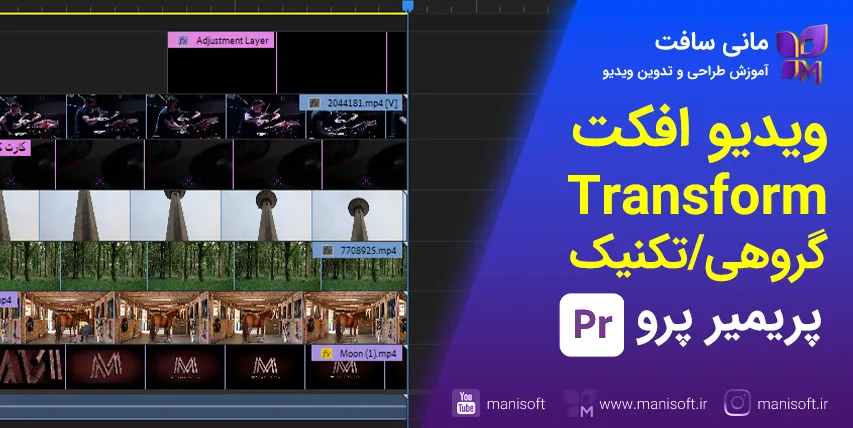
سوالات متداول
چه زمانی بهتر است از Scale to frame size در پریمیر پرو استفاده کنیم؟
وقتیکه سرعت کامیپوتر ما مقداری پایین است و یا زمانی که خروجی که میگیریم خیلی مهم نیست کیفیت بالایی داشته باشد.
آیا کیفیت خیلی افت میکند اگر از Scale to frame استفاده کنیم؟
آنقدرها نیست که کیفیت ویدیو خراب باشد و قابل قبول است مگر اینکه کسی در تلویزیون یا دستگاه خود بخواهد در ویدیو خیلی زوم کند.
آیا میشود قبل از گذاشتن عکس/ویدیو در سکانس اینکار را انجام داد؟
بله. در پنجره Project تمام عکس/ویدیوها را انتخاب کنید، به منوی Clip و سپس Video option رفته و گزینه موردنظر را انتخاب کنید.
دنبال یادگیری رایگان پریمیر پرو هستید؟
آموزش پریمیر پرو: مقالات و ویدیوهای آموزشی رایگان و تخصصی برای یادگیری تدوین ویدیو. ابزارها و تکنیکهای پیشرفته را همین حالا بررسی کنید.

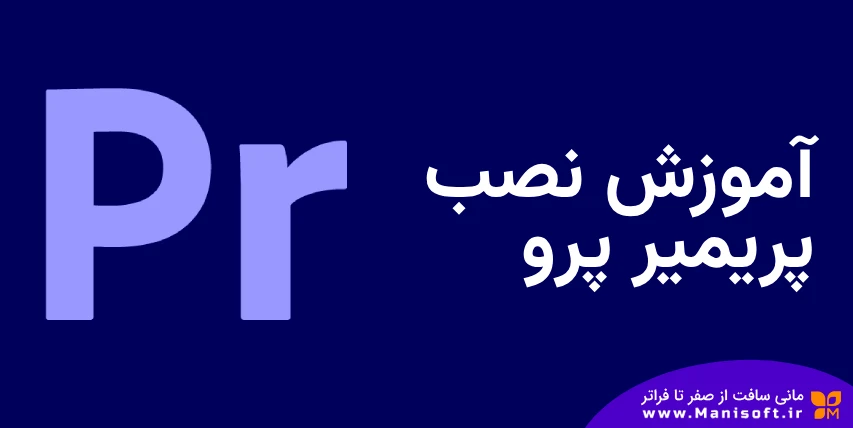
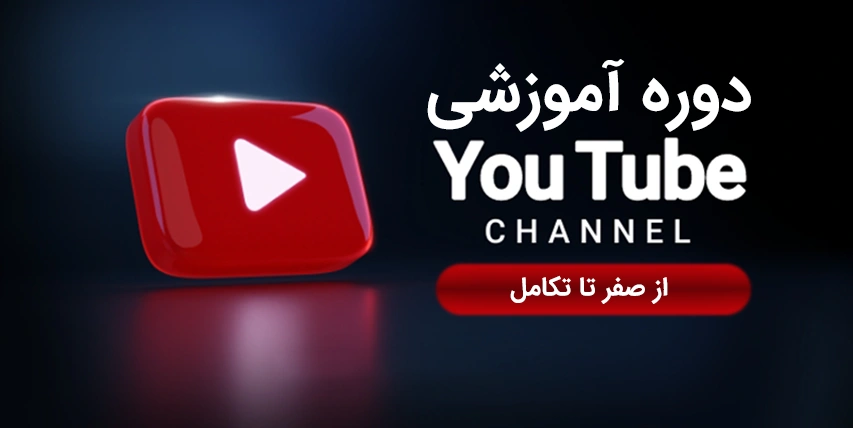











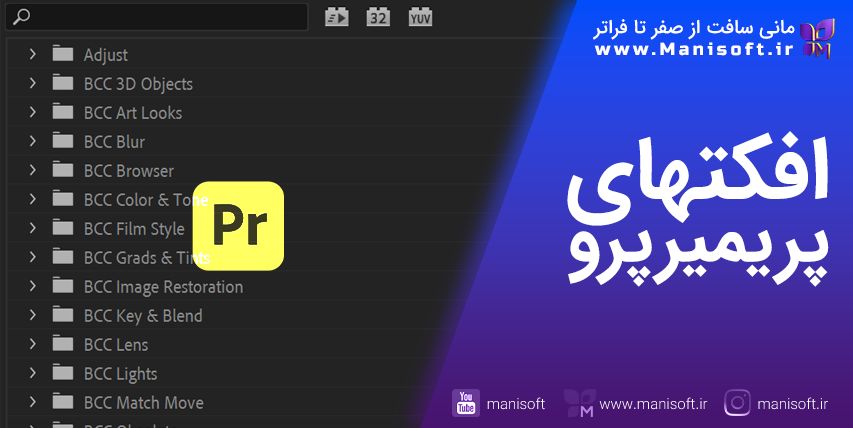





دیدگاه ها
ایمیل شما نمایش داده نمیشود